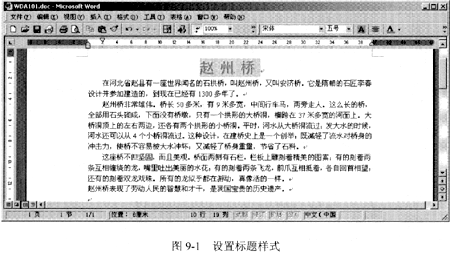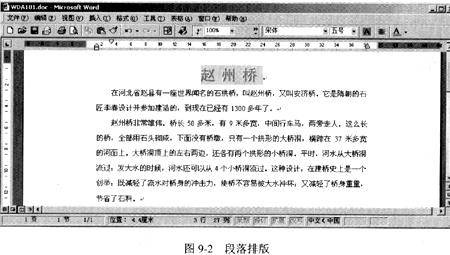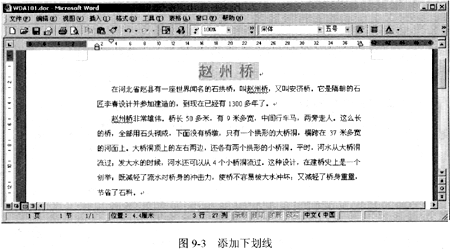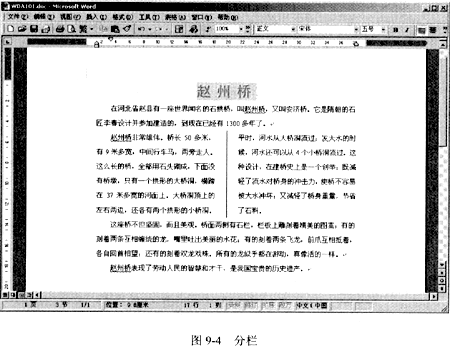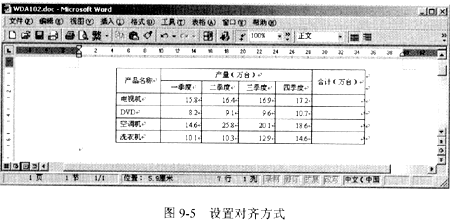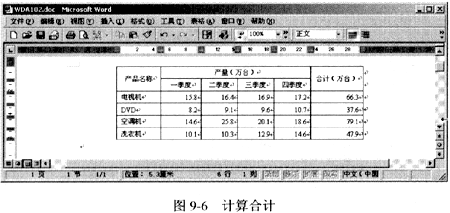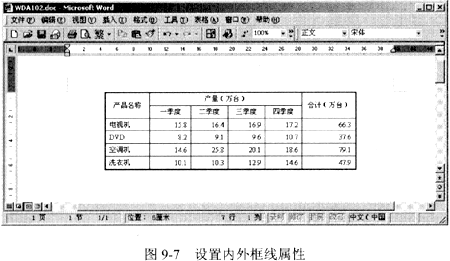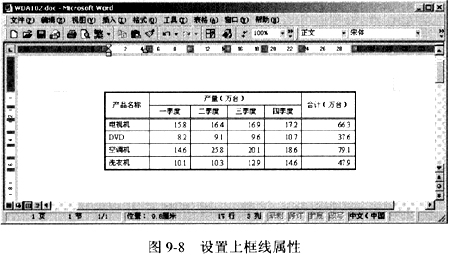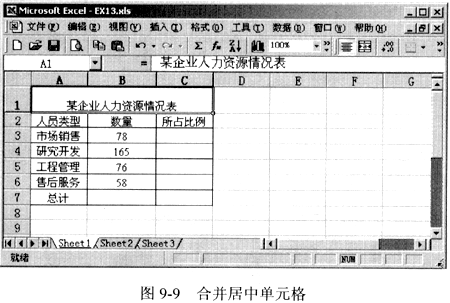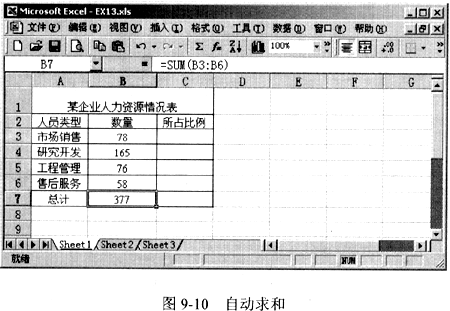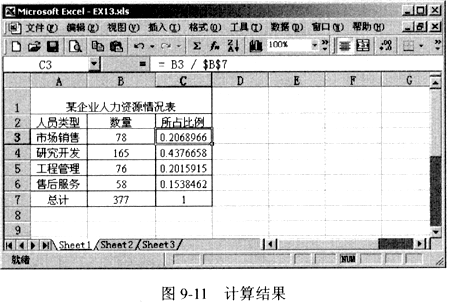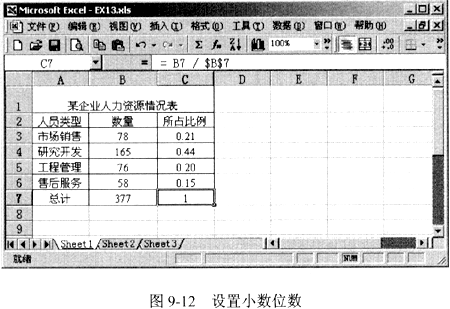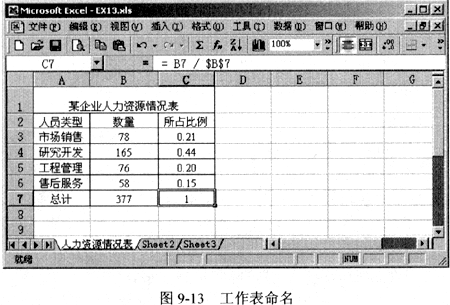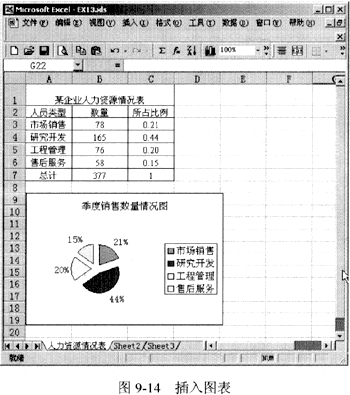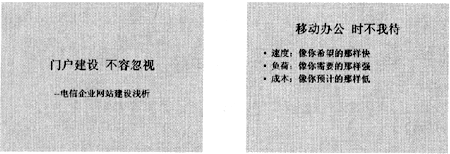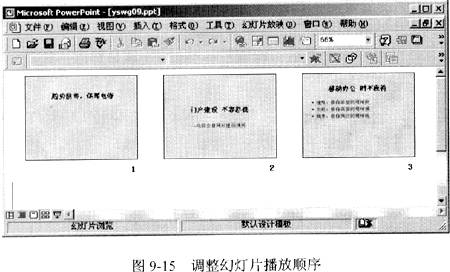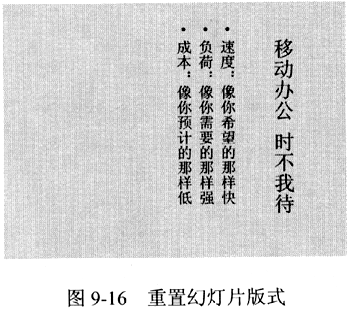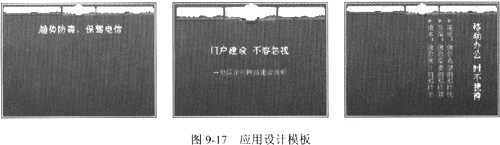打开文档WDA101.DOC,完成如下操作。
(1)本题主要考核设置文字的字体、字号、字形、对齐方式、字间距。操作步骤如下。
①选中标题,在工具栏的“字号”下拉列表中选择“二号”,“字体”下拉列表中选择“黑体”,“字体颜色”下拉列表中选择绿色;单击“加粗”、“字符阴影”

、“居中”按钮,
②选择“格式”菜单中的“字体”命令,打开“字体”对话框。打开“字体”选项卡,“效果”选项组中选择“阳文”。
③再打开“字符间距”选项卡,在“间距”下拉列表中选择“加宽”,“磅值”中输入 4,然后单击“确定”按钮。效果如图1。
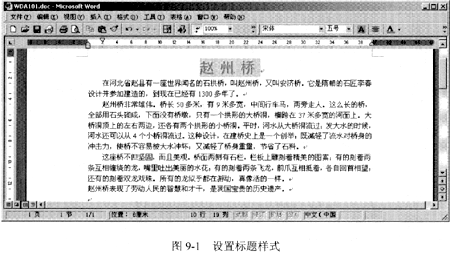
图1
(2)本题主要考核段落排版(包括左右缩进、首行缩进、行距)和利用替换功能设置多处字体的样式。操作步骤如下。
①选择“格式”菜单中的“段落”命令,打开“段落”对话框。打开“缩进和间距”选项卡,“缩进”栏“左”、“右”各设置为0.5厘米;在“特殊格式”下拉列表中选择“首行缩进”,“度量值”为0.74厘米;“行距”下拉列表中选择“多倍行距”,“设置值”中输入1.4。效果如图2。
②选中正文,选择“编辑”菜单中的“替换”命令,打开“查找和替换”对话框。在“查找内容”和“替换为”文本框中分别输入文字“赵州桥”。
③将鼠标置于“替换为”文本框中,单击“高级”按钮,再单击“格式”按钮,选择下拉列表中的“字体”命令,打开“查找字体”对话框,打开“字体”选项卡,在“下划线”下拉列表中选择波浪线,单击“确定”按钮。
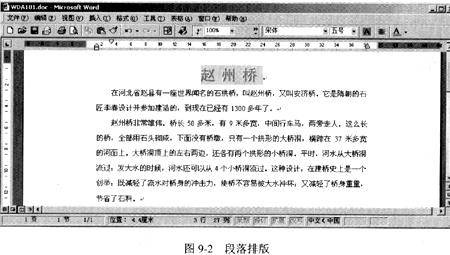
图2
④返回“查找和替换”对话框,单击“全部替换”按钮。效果如图3。
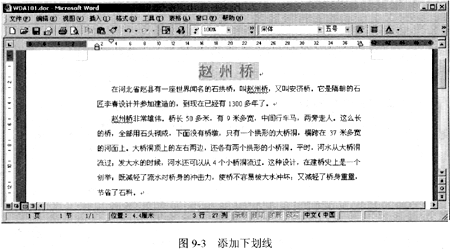
图3
(3)本题主要考核段落排版的分栏操作。操作步骤如下。
选中正文第2段(不包括回车符),选择“格式”菜单中的“分栏”命令,打开“分栏”对话框。“栏数”中输入2,“间距”中输入0.2厘米,选中“栏宽相等”和“分隔线”复选框,单击“确定”按钮。结果如图4。
最后单击工具栏的(“保存”按钮(或按Ctrl+S键)保存文档。
2.打开文档WDA102.DOC,完成如下操作。
(1)本题主要考核设置表格内容的对齐方式的操作。操作步骤如下。
①选中表格第1、2行右击,选择快捷菜单中的“单元格对齐方式”中的“中部居中”命令。
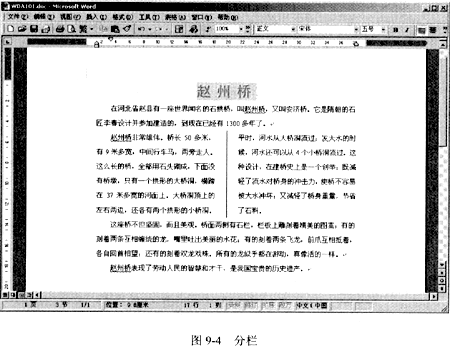
图4
②选中表格其余各行的第1列,单击工具栏中的“两端对齐”按钮(图片)。
③选中表格其余各行的其他列,单击工具栏中的“右对齐”按(图片)。结果如图5。
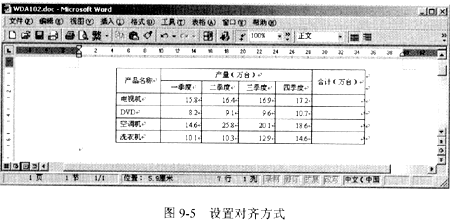
图5
(2)本题主要考核自动求和。操作步骤如下。
①将鼠标置于“电视机”的合计单元格中,选择“表格”菜单中的“公式”命令,在“粘贴函数”中选择SUM,“公式”文本框中显示“=SUM()”,在括号中输入LEFT。单击“确定”按钮。“电视机”的合计单元格中显示计算结果。
②将“电视机”的合计单元格中的计算结果复制到其他产品的合计单元格中。选中每个复制后的数字右击,选择快捷菜单中的“更新域”命令,数字自动变为该行产品的合计值。结果如图6。
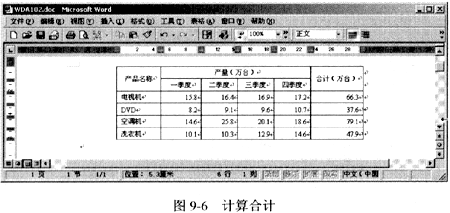
图6
③选中表格,单击工具栏中的“表格和边框”按钮,调出表格和边框工具栏,“粗细”选择1.5磅,单击“外部框线”按钮使其呈按下状态;再选择“粗细”为0.75磅,单击“内部框线”按钮使其呈按下状态。效果如图7。
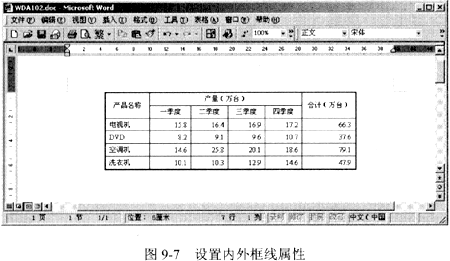
图7
④选中表格第3行,在表格和边框工具栏“粗细”中选择0.5磅,“线型”选择双窄线,单击“上框线”按钮使其呈按下状态。效果如图8。
最后单击工具栏的“保存”按钮(或按Ctrl +S键)保存文件。
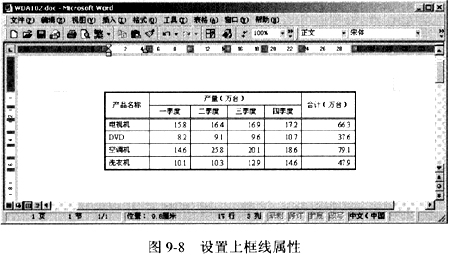
图8
 、“居中”按钮,
、“居中”按钮,